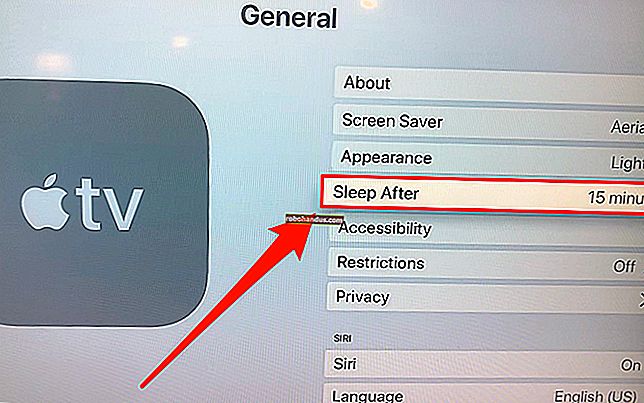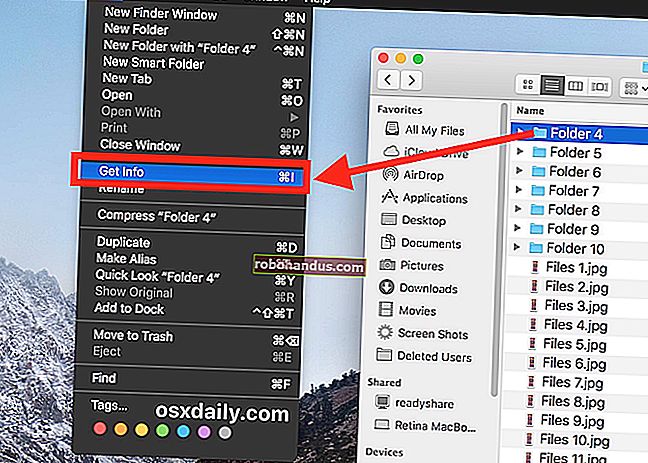วิธีสร้างหนังสือเล่มเล็กที่พิมพ์ได้ใน Microsoft Word
มีหลายครั้งที่คุณจะต้องสร้างหนังสือเล่มเล็ก ๆ สำหรับ บริษัท หรือองค์กรและโชคดีที่ Microsoft Word 2010 หรือ 2013 ทำให้กระบวนการนี้ง่ายขึ้น นี่คือคำแนะนำโดยย่อเกี่ยวกับวิธีการทำ
หมายเหตุ: ภาพหน้าจอเหล่านี้มาจาก Word 2010 แต่เป็นกระบวนการเดียวกันกับในปี 2013
สร้างหนังสือเล่มเล็ก
เปิด Word และเลือกแท็บ Page Layout จากนั้นคลิกที่ไอคอนที่มุมของ Page Setup เพื่อเปิดกล่องโต้ตอบ Page Setup อาจเป็นการดีที่สุดที่จะทำสิ่งนี้ก่อนสร้างเอกสารของคุณจากนั้นคุณจะเข้าใจได้ดีขึ้นว่าเค้าโครงจะเป็นอย่างไร อย่างไรก็ตามคุณสามารถสร้างเอกสารของคุณก่อนจากนั้นสร้างเค้าโครงหนังสือเล่มเล็กและแก้ไขจากที่นั่น

ในหน้าจอการตั้งค่าหน้าภายใต้หน้าให้เปลี่ยนหลาย ๆ หน้าเป็นหนังสือพับจากเมนูแบบเลื่อนลง

คุณอาจต้องการเปลี่ยนการตั้งค่ารางน้ำภายใต้ระยะขอบจาก 0 เป็น 1 มิฉะนั้นมีโอกาสที่คำจะสะดุดในการผูกหรือรอยพับของหนังสือของคุณ นอกจากนี้หลังจากเลือกBook Fold Word จะเปลี่ยนเป็นแนวนอนโดยอัตโนมัติ

คลิกตกลงหลังจากที่คุณได้ทำการปรับเปลี่ยนแล้วคุณจะสามารถทราบได้ว่าหนังสือเล่มเล็กของคุณจะเป็นอย่างไร

แน่นอนว่าคุณจะมีพลังของคุณสมบัติการแก้ไขของ Word ดังนั้นคุณสามารถทำให้หนังสือเล่มเล็กของคุณเรียบง่ายหรือซับซ้อนได้ตามที่คุณต้องการ ในที่นี้เรากำลังทำหนังสือเล่มเล็กทดสอบง่ายๆเพิ่มส่วนหัวและหมายเลขหน้าสำหรับส่วนท้าย

หลังจากที่คุณตั้งค่า Booklet เป็น word แล้วคุณสามารถไปที่แต่ละหน้าและทำการแก้ไขหรือเปลี่ยนแปลงที่คุณต้องการได้

พิมพ์หนังสือเล่มเล็ก
ขึ้นอยู่กับประเภทเครื่องพิมพ์ที่คุณมีหวังว่าคุณจะสามารถพิมพ์เอกสารได้ทั้งสองด้าน หรือหากรองรับการพิมพ์สองหน้าด้วยตนเองคุณสามารถเลือกตัวเลือกนั้นได้เช่นกัน ในกรณีของเราดูเหมือนว่าอาจถึงเวลาอัปเกรดเครื่องพิมพ์แล้ว?

คุณยังสามารถสร้างหนังสือเล่มเล็กใน Office 2003 และ 2007 ได้ แต่แน่นอนว่าตัวเลือกและเค้าโครงต่างกัน